Hoe om regs te kliek op `n Mac
Op die eerste oogopslag lyk dit dalk nie reg om met jou nuwe Mac te kliek nie. Hoe kan jy dit doen as daar net een knoppie is? Gelukkig hoef jy nie die gerief van kontekstuele spyskaarte te gee nie, net omdat die muis nie twee knoppies het nie. Handhaaf jou produktiwiteit wanneer jy op jou Mac werk deur die stappe in hierdie gids te volg wat jou sal leer hoe om regs te klik.
conținut
stappe
Metode 1
Gebruik die Control-sleutel plus klik

1
Druk die Control-sleutel. Druk en hou die Control-sleutel (Ctrl) terwyl jy met die muisknop klik.
- Dit is dieselfde as met die rechtermuisknop met `n 2-knoppie muis.
- Nadat jy geklik het, laat die beheer sleutel los.
- Hierdie metode werk met `n 1-knoppie muis, die trackpad van `n MacBook of die knoppie geïntegreer in die Apple-trackpad wat afsonderlik verkoop word.

2
Kies die item wat jy wil hê in die spyskaart. As u hierdie metode gebruik, sal die toepaslike konteks kieslys verskyn.
Metode 2
Klik met twee vingers (trackpad)

1
Aktiveer die twee vinger kliek funksie.

2
Maak die voorkeure van die trackpad oop. Vind jouself in die Apple-kieslys, klik op die afdeling Stelselvoorkeure en dan in die opsie trackpad.

3
Klik op die blad Punt en klik. Maak in die venster die boks aan Sekondêre kliek en kies dan die opsie Klik met twee vingers. U sal `n kort video sien as `n voorbeeld van die korrekte manier om te kliek.

4
Neem `n toets Gaan na Well en, soos in die video getoon, plaas twee vingers op die spoorvlak. Vervolgens word `n konteks kieslys vertoon.

5
Hierdie metode werk met enige spoorvlak.
Metode 3
Klik op `n hoek (trackpad)

1
Maak die voorkeure van die snitbaan oop soos hierbo beskryf. Kry in die Apple-kieslys, klik Stelselvoorkeure en dan in trackpad.

2
Klik op die blad Punt en klik. Maak in die venster die boks aan Sekondêre kliek en kies dan die opsie Klik op die onderste regterkantste hoek (Let wel: jy kan ook die onderste linkerhoek kies as jy verkies). U sal `n kort video sien as `n voorbeeld van die korrekte manier om te kliek.

3
Neem `n toets Gaan na Well en, soos in die video gewys, druk `n vinger aan die onderkant regs van die trackpad. `N Kontekstuele spyskaart sal verskyn.

4
Hierdie metode werk met die Apple-trackpad.
Metode 4
Gebruik `n eksterne muis

1
Koop `n muis apart. Mac het sy eie muis vir hierdie doel, die "Magic Mouse" (en sy voorganger, die Mighty Mouse), wat nie twee knoppies het nie, maar kan geprogrammeer word sodat die regterkant daarvan reageer asof dit `n tweede knoppie was. As jy nie `n muis spesifiek vir Mac wil koop nie, kan jy iemand met twee knoppies programmeer om met `n regskliek op `n rekenaar soos hierdie te werk.

2
Verbind die muis. In die algemeen is dit `n eenvoudige stap om `n USB-dongle te koppel en dit dadelik te gebruik, maar as die muis wat jy het, meer kompleks is, volg die instruksies wat in die pakket aangebring is.

3
Indien nodig, aktiveer die regsklik-funksie. Alle muise met geïntegreerde knoppies moet dadelik werk. U kan regs kliek soos u sou op enige ander rekenaar. `N Mus wat spesifiek ontwerp is vir Mac, soos die Magic Mouse, moet egter gekonfigureer word om hierdie funksie te aktiveer.
wenke
- Die eerste metode van hierdie artikel met die 1-knoppie muis werk met OS X en moet ook werk met Mac OS 9.
Deel op sosiale netwerke:
Verwante
 Hoe om die muisinstellings te verander
Hoe om die muisinstellings te verander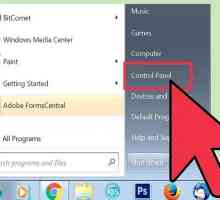 Hoe om die resolusie te verander in Age of Empires 2 HD
Hoe om die resolusie te verander in Age of Empires 2 HD Hoe om `n Xbox 360-draadlose beheer aan te sluit
Hoe om `n Xbox 360-draadlose beheer aan te sluit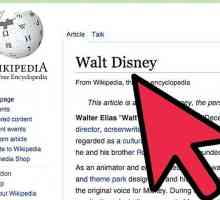 Hoe om te kopieer en plak op `n Mac
Hoe om te kopieer en plak op `n Mac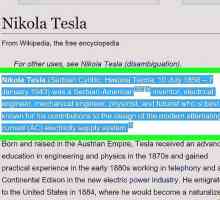 Hoe om te kopieer en plak
Hoe om te kopieer en plak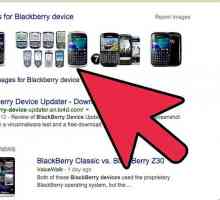 Hoe om `n sleutelbord te ontsluit
Hoe om `n sleutelbord te ontsluit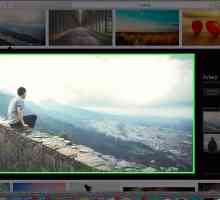 Hoe om beelde op jou Macbook te stoor
Hoe om beelde op jou Macbook te stoor Hoe om te kliek met die rekenaar muis
Hoe om te kliek met die rekenaar muis Hoe om regs te klik op `n Macbook
Hoe om regs te klik op `n Macbook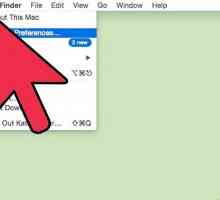 Hoe om te zoom op `n Mac
Hoe om te zoom op `n Mac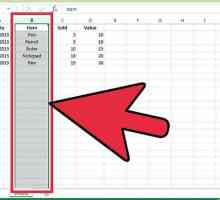 Hoe om kolomme in Excel te verskuif
Hoe om kolomme in Excel te verskuif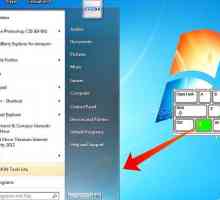 Hoe beweeg jy die muis van jou rekenaar met jou sleutelbord (Windows)
Hoe beweeg jy die muis van jou rekenaar met jou sleutelbord (Windows)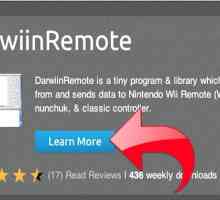 Hoe om die Wii remote control as `n muis op `n Mac te gebruik
Hoe om die Wii remote control as `n muis op `n Mac te gebruik Hoe om die Alt-sleutel te gebruik
Hoe om die Alt-sleutel te gebruik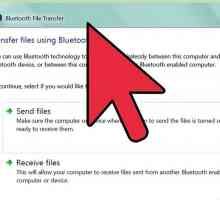 Hoe om jou Wii Remote as `n muis in Windows te gebruik
Hoe om jou Wii Remote as `n muis in Windows te gebruik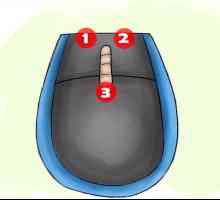 Hoe om `n rekenaar muis te gebruik
Hoe om `n rekenaar muis te gebruik Hoe om `n oortjie te heropen
Hoe om `n oortjie te heropen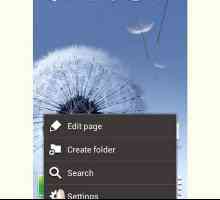 Hoe om die spoed van die wyser in Android te verander
Hoe om die spoed van die wyser in Android te verander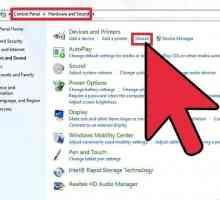 Hoe om die instellings van jou muis in Windows 7 te verander
Hoe om die instellings van jou muis in Windows 7 te verander Hoe om `n gids te komprimeer
Hoe om `n gids te komprimeer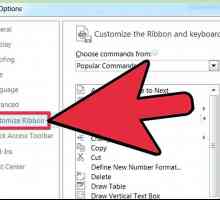 Hoe om `n spyskaart in Word te skep
Hoe om `n spyskaart in Word te skep
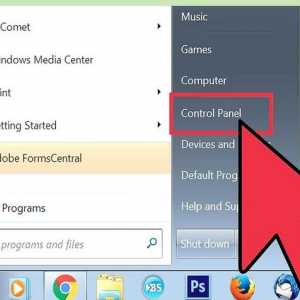 Hoe om die resolusie te verander in Age of Empires 2 HD
Hoe om die resolusie te verander in Age of Empires 2 HD Hoe om `n Xbox 360-draadlose beheer aan te sluit
Hoe om `n Xbox 360-draadlose beheer aan te sluit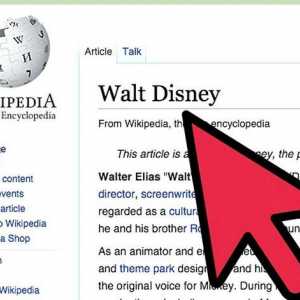 Hoe om te kopieer en plak op `n Mac
Hoe om te kopieer en plak op `n Mac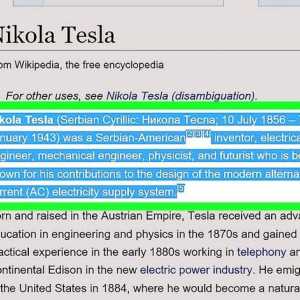 Hoe om te kopieer en plak
Hoe om te kopieer en plak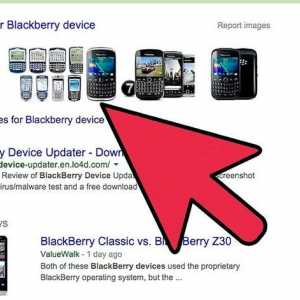 Hoe om `n sleutelbord te ontsluit
Hoe om `n sleutelbord te ontsluit Hoe om beelde op jou Macbook te stoor
Hoe om beelde op jou Macbook te stoor Hoe om te kliek met die rekenaar muis
Hoe om te kliek met die rekenaar muis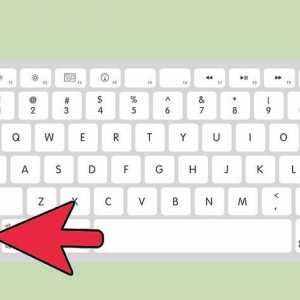 Hoe om regs te klik op `n Macbook
Hoe om regs te klik op `n Macbook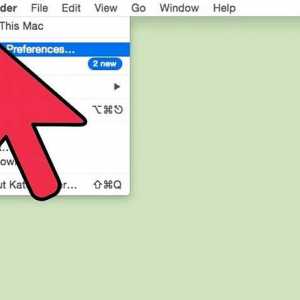 Hoe om te zoom op `n Mac
Hoe om te zoom op `n Mac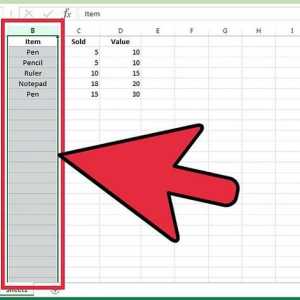 Hoe om kolomme in Excel te verskuif
Hoe om kolomme in Excel te verskuif